Kartalla näkyvissä
{{ layer.name }}
{{ searchResults.msg}}
{{ item.subtitle}}
{{ item.name }}
{{ item.category }}

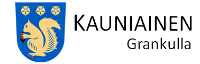
 - ja
- ja  -painikkeita. Näkymää voit lähentää myös kaksoisnapsauttamalla karttaa.
-painikkeita. Näkymää voit lähentää myös kaksoisnapsauttamalla karttaa. .
. -painikkeella tai muuttaa sen läpinäkyvyyttä
-painikkeella tai muuttaa sen läpinäkyvyyttä  -painikkeella.
-painikkeella. ) karttaikkunan oikeassa reunassa.
) karttaikkunan oikeassa reunassa. ) karttaikkunan oikeassa reunassa.
) karttaikkunan oikeassa reunassa. .
. ja valitse Omat kohteet.
ja valitse Omat kohteet. ikkunan vasemmassa reunassa.
ikkunan vasemmassa reunassa.